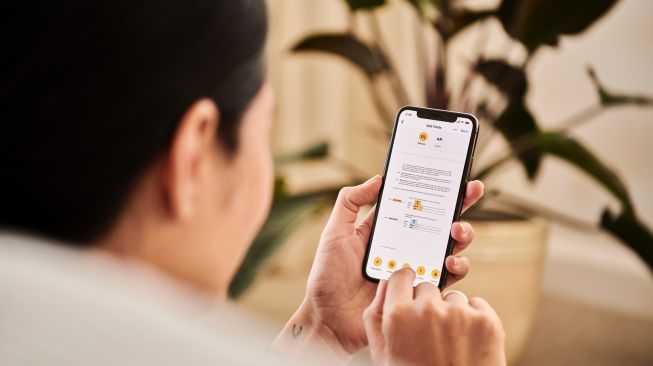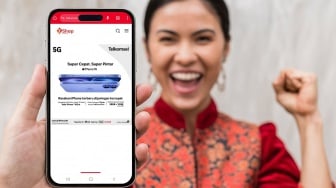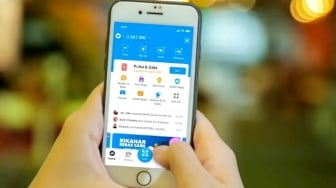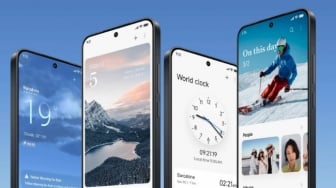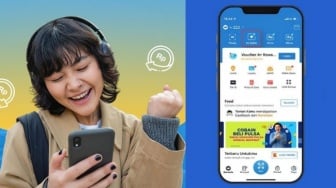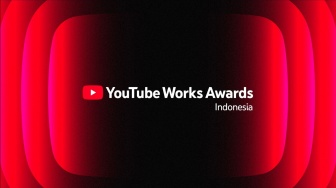Suara.com - Cara reset jaringan iPhone sangatlah mudah dilakukan. Anda hanya perlu mengikuti beberapa langkah tutorial iPhone berikut ini.
Seperti ponsel pada umumnya, iPhone terkadang juga mengalami masalah jaringan yang membuat pengguna kesal. Salah satu cara yang bisa Anda lakukan ketika ingin mengatasi masalah jaringan adalah dengan reset jaringan.
Melakukan reset atau menyetel ulang pengaturan jaringan adalah salah satu cara terbaik untuk memperbaiki Wifi, konektivitas seluler, atau masalah terkait jaringan lainnya di iPhone Anda.
Meski ini bukan satu-satunya jalan, namun metode ini umumnya memperbaiki masalah yang paling umum.
Banyak pengguna bertanya-tanya kapan harus mengatur ulang pengaturan jaringan di iPhone, bagaimana melakukannya, dan apa yang akan terjadi ketika mereka mengatur ulang pengaturan jaringan iPhone mereka.
Berikut Suara.com telah merangkum cara muah reset jaringan iPhone yang bisa Anda lakukan. Tak sampai 1 menit kok.
Cara Reset Jaringan iPhone
- Buka Pengaturan dan ketuk Umum.
- Gulir ke bawah dan pilih Transfer atau Reset iPhone di bagian paling bawah daftar.
- Dari dua opsi, pilih Reset.
- Sekarang, Anda akan memiliki lima pilihan. Untuk melakukan reset jaringan iPhone Anda, pilih Atur Ulang Pengaturan Jaringan.
- Masukkan kode sandi iPhone Anda untuk menyelesaikan pekerjaan. Semua pengaturan jaringan Anda akan diatur ulang segera setelah Anda memasukkan kode sandi.
Kapan Harus Mengatur Ulang Pengaturan Jaringan di iPhone Anda?
Tidak semua masalah pada iPhone bisa diatasi dengan reset jaringan. Reset jaringan bisa Anda lakukan jika mengalami beberapa masalah berikut ini.
Baca Juga: Daftar Harga iPhone Juni 2024, Apa Saja yang Turun Harga?
- Ketika wifi tidak berfungsi atau terhubung secara otomatis
- Ketika Anda mendapatkan kesalahan 'Tidak Ada Layanan' di perangkat iOS Anda
- Ketika Bluetooth tidak berfungsi di iPhone Anda
- Ketika Anda tidak dapat membuat/menerima panggilan telepon
- Ketika Anda tidak dapat menggunakan jaringan 5G
- Saat panggilan acak terputus
- VPN tidak berfungsi seperti yang diharapkan
- Apa Yang Terjadi Saat Anda Mengatur Ulang Pengaturan Jaringan di iPhone?
Sebelum Anda memutuskan untuk melakukan reset jaringan iPhone, berikut beberapa hal yang akan terjadi pada ponsel ketika Anda memutuskan untuk reset jaringan.